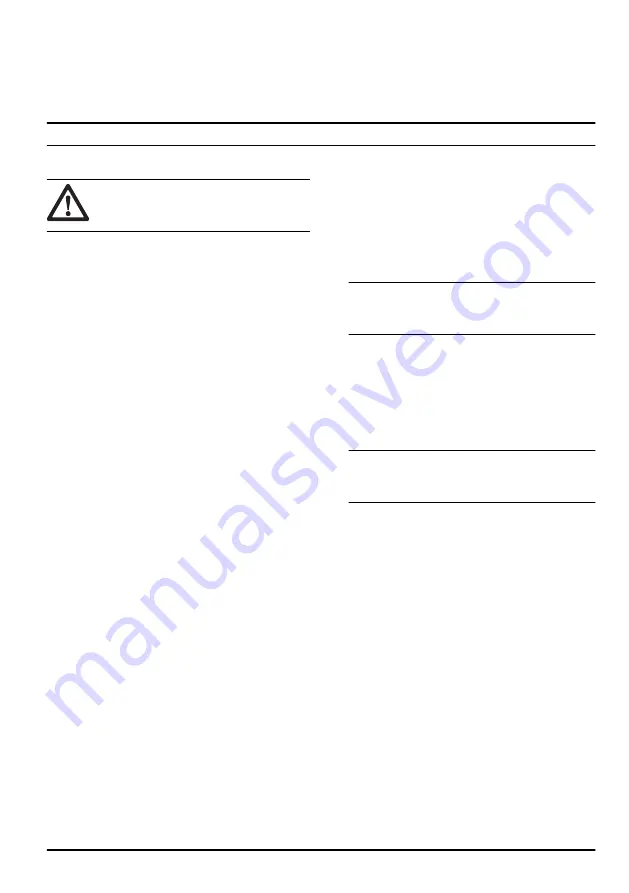
Montage du bouchon de broyage
(accessoire )
1. Soulever le couvercle arrière et retirer le collecteur
d’herbe.
2. Placer le bouchon de broyage dans le canal de
décharge. (Fig. 35)
3. Remplacer la lame par la lame de broyeur fournie
avec l’ensemble de déchiquetage. Se reporter à la
section
Pour remplacer la lame à la page 51
.
Fonctionnement
Introduction
AVERTISSEMENT :
Avant d’utiliser
le produit, lire et bien comprendre le chapitre
sur la sécurité.
Husqvarna Connect
Husqvarna Connect est une application gratuite pour
votre appareil mobile. L’application Husqvarna Connect
offre des renseignements détaillés sur votre produit
Husqvarna :
• Renseignements détaillés sur le produit.
• Renseignements et aide au sujet des pièces de
rechange et de l’entretien du produit.
Pour commencer à utiliser Husqvarna
Connect
1. Télécharger l’application Husqvarna Connect sur
votre appareil mobile.
2. S’inscrire dans l’application Husqvarna Connect.
3. Suivre les étapes décrites dans l’application
Husqvarna Connect pour connecter et enregistrer le
produit.
Husqvarna Fleet Services
™
L’application Husqvarna Fleet Services
™
est une
solution dans le nuage qui donne au gestionnaire d’une
flotte commerciale un aperçu de tous les produits.
L’application Husqvarna Fleet Services
™
est incluse
pour le W520i. Pour plus de renseignements sur
Husqvarna Fleet Services
™
, se reporter au site
www.husqvarna.com.
Pour préparer le capteur (accessoire)
1. Utiliser la clé du capteur pour ouvrir le couvercle du
capteur. (Fig. 36)
2. Retirer le capteur.
3. Brancher la batterie au capteur. Le voyant à DEL du
capteur s’allume. (Fig. 37)
4. Télécharger l’application Husqvarna Fleet
Services
™
.
5. Ouvrir une session sur l’application Husqvarna Fleet
Services
™
.
6. Pour effectuer un jumelage. Se reporter à la section
Pour effectuer un jumelage entre l’application et le
produit à la page 47
Pour effectuer un jumelage entre l’application
et le produit
1. Ouvrir une session sur l’application Husqvarna Fleet
Services
™
.
2. Sélectionner votre produit dans l’application.
3. Balayer le code situé derrière le capteur avec votre
appareil mobile pour installer le capteur dans
l’application.
Remarque :
Il est uniquement nécessaire
d’effectuer un jumelage entre l’application et le
produit.
Pour installer le capteur
1. S’assurer que le capteur est connecté à l’application
Husqvarna Fleet Services
™
. Se reporter à la section
Pour effectuer un jumelage entre l’application et le
.
2. Percer deux trous à l’aide des marques dans la fente
du boîtier. (Fig. 38)
Remarque :
S’assurer que les trous sont de la
même dimension que les rivets fournis avec le
capteur.
3. Utiliser des pinces pour retirer les orifices extérieurs
sur la fente du capteur. (Fig. 39)
4. Percer deux trous à l’aide des marques dans la fente
du capteur. (Fig. 40)
5. Aligner la fente du capteur avec la fente du boîtier.
(Fig. 41)
6. Fixer la fente du capteur avec les rivets.
7. Installer le capteur dans la fente du capteur. Aligner
le repère blanc du capteur avec le repère de la fente
du capteur. (Fig. 42)
8. Fermer le couvercle du capteur et le verrouiller à
l’aide de la clé du capteur. S’assurer que la partie
supérieure de l’Husqvarna « H » pointe en direction
opposée de la clé de sécurité. (Fig. 43)
Pour régler l’outil en position
d’utilisation
1. Soulever la poignée en position verticale. (Fig. 44)
2. Déplacer les boutons vers le haut dans la direction
de la poignée jusqu’à ce qu’ils s’arrêtent et qu’un
déclic se fasse entendre. (Fig. 31)
3. Serrer les boutons à fond.
1484 - 005 - 23.09.2020
47
Summary of Contents for W520i
Page 3: ...18 19 20 21 22 23 24 ...
Page 4: ...25 26 27 28 29 30 31 32 ...
Page 5: ...33 34 35 36 37 38 39 40 ...
Page 6: ...41 42 43 44 45 46 47 48 ...
Page 7: ...49 50 51 52 53 54 55 B A 56 ...
Page 8: ...57 58 59 60 61 62 63 64 ...
Page 9: ...65 66 ...
Page 79: ...1484 005 23 09 2020 79 ...
















































